Comment modifier l’orientation du texte dans Excel (rotation ou RTL)
Avez-vous déjà travaillé avec du texte en arabe ou en hébreu qui ne s’aligneait pas correctement ? Dans ce cas, il est utile de modifier l’orientation du texte.
La rotation des en-têtes facilite la lecture de vos feuilles de calcul, et si vous travaillez avec plusieurs langues, il est utile de passer en mode de lecture de droite à gauche (RTL). Une fois que vous savez comment modifier l’orientation du texte, vos feuilles de calcul sont plus lisibles et plus efficaces.
Ce guide vous montrera étape par étape comment modifier l’orientation du texte dans les feuilles de calcul Excel.
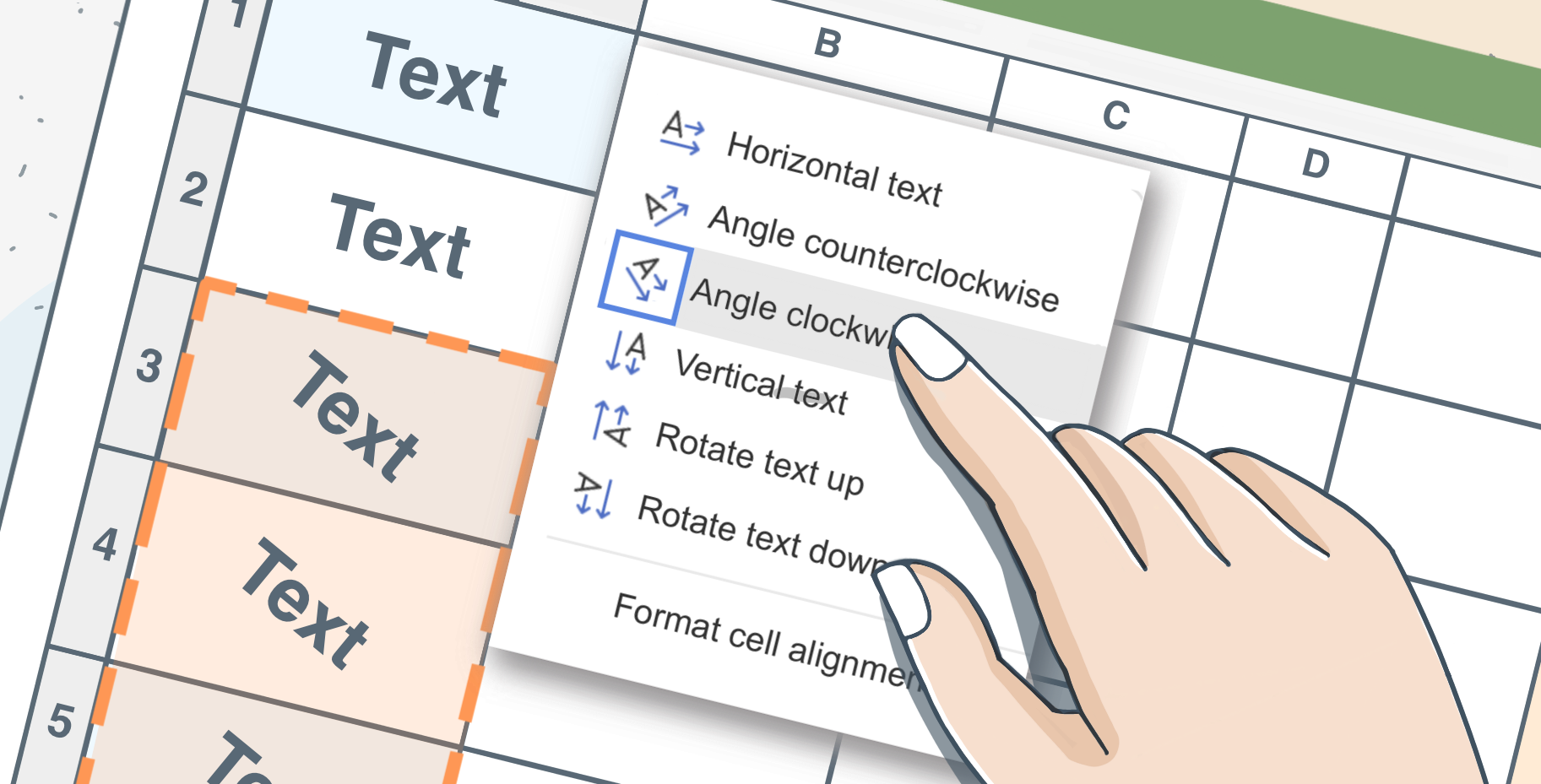
Pourquoi modifier la direction ou l’orientation du texte dans Excel ?
Changer la direction du texte dans Excel permet non seulement d’améliorer l’apparence, mais aussi d’optimiser la transparence et la mise en page.
- La lisibilité pour les lecteurs verticaux : le texte pivoté vous permet d’insérer des titres longs dans des colonnes ordonnées sans avoir à redimensionner toute la feuille.
- Des tableaux de bord visuellement attrayants : si vous choisissez la bonne orientation, votre feuille de calcul aura un aspect net, organisé et professionnel. Cela contribue vraiment à améliorer la qualité des rapports et des tableaux de bord. Par exemple, lorsque vous préparez un rapport mensuel sur les ventes, le fait de pivoter les noms de produits longs ou d’aligner correctement le texte en arabe facilite la consultation des données par votre responsable.
- Prise en charge des langues s’écrivant de droite à gauche (RTL) : si votre travail implique l’utilisation de l’arabe, de l’hébreu ou du persan, l’utilisation de l’orientation de texte de droite à gauche permettra à votre texte de s’afficher naturellement de droite à gauche.
Comment faire pivoter du texte dans Excel
La rotation du texte permet de gagner de la place et rend le contenu de votre feuille de calcul plus lisible. Voici les étapes à suivre pour faire pivoter du texte dans l’éditeur de feuilles de calcul ONLYOFFICE.
Étape 1 : sélectionnez la ou les cellules contenant le texte que vous souhaitez faire pivoter.
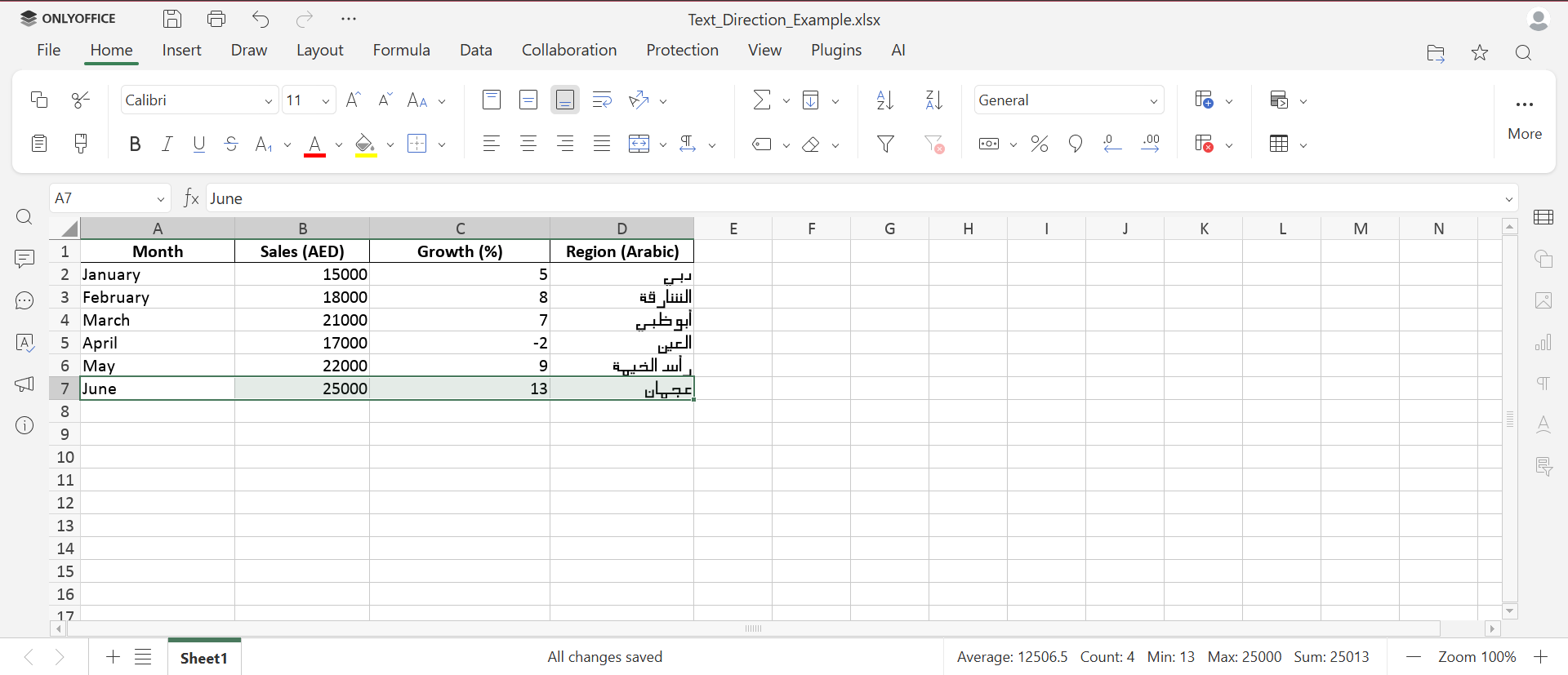
Étape 2 : Dans l’onglet Accueil de la barre d’outils, sélectionnez l’icône d’orientation du texte (un « A » incliné).
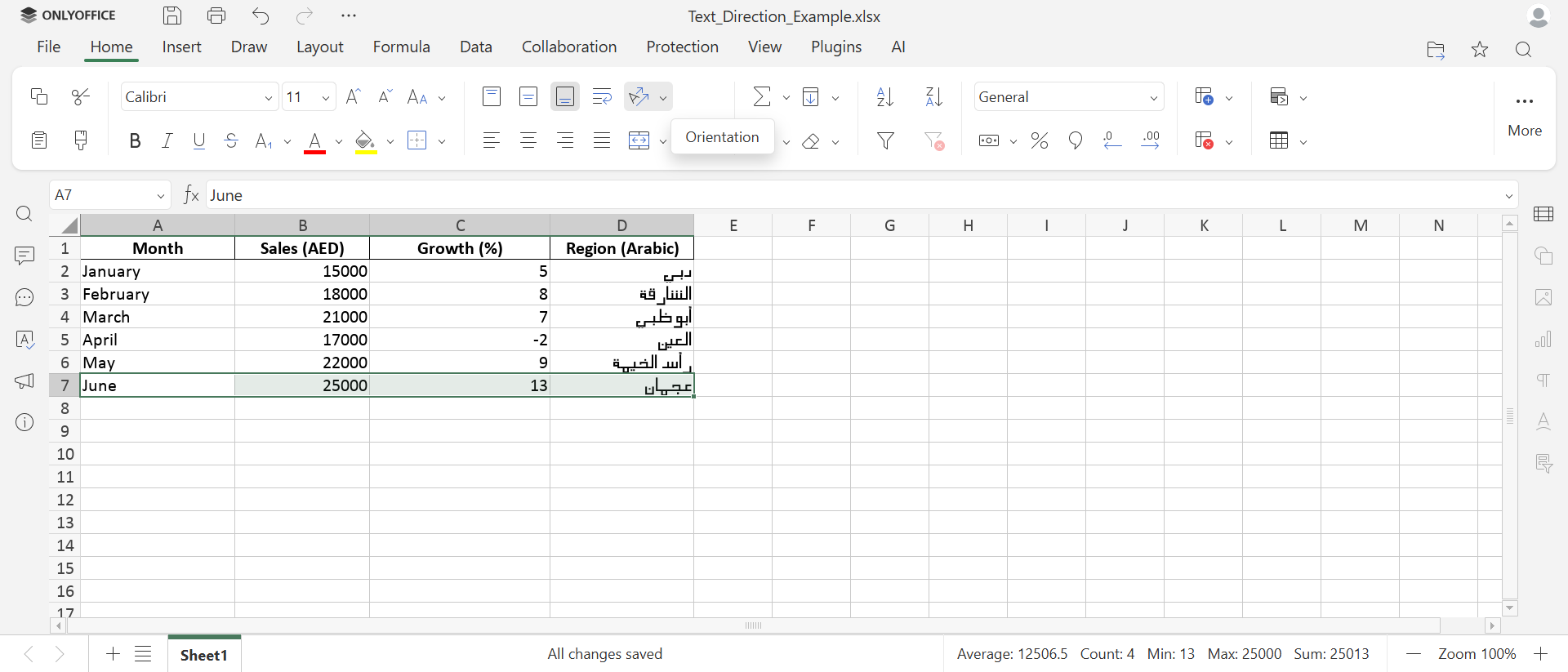
Étape 3 : Choisissez le style de rotation qui vous convient le mieux :
- Angle dans le sens inverse des aiguilles d’une montre / dans le sens des aiguilles d’une montre
- Texte vertical
- Texte horizontal
- Rotation vers le haut / vers le bas
- Formater l’alignement des cellules pour des angles personnalisés.
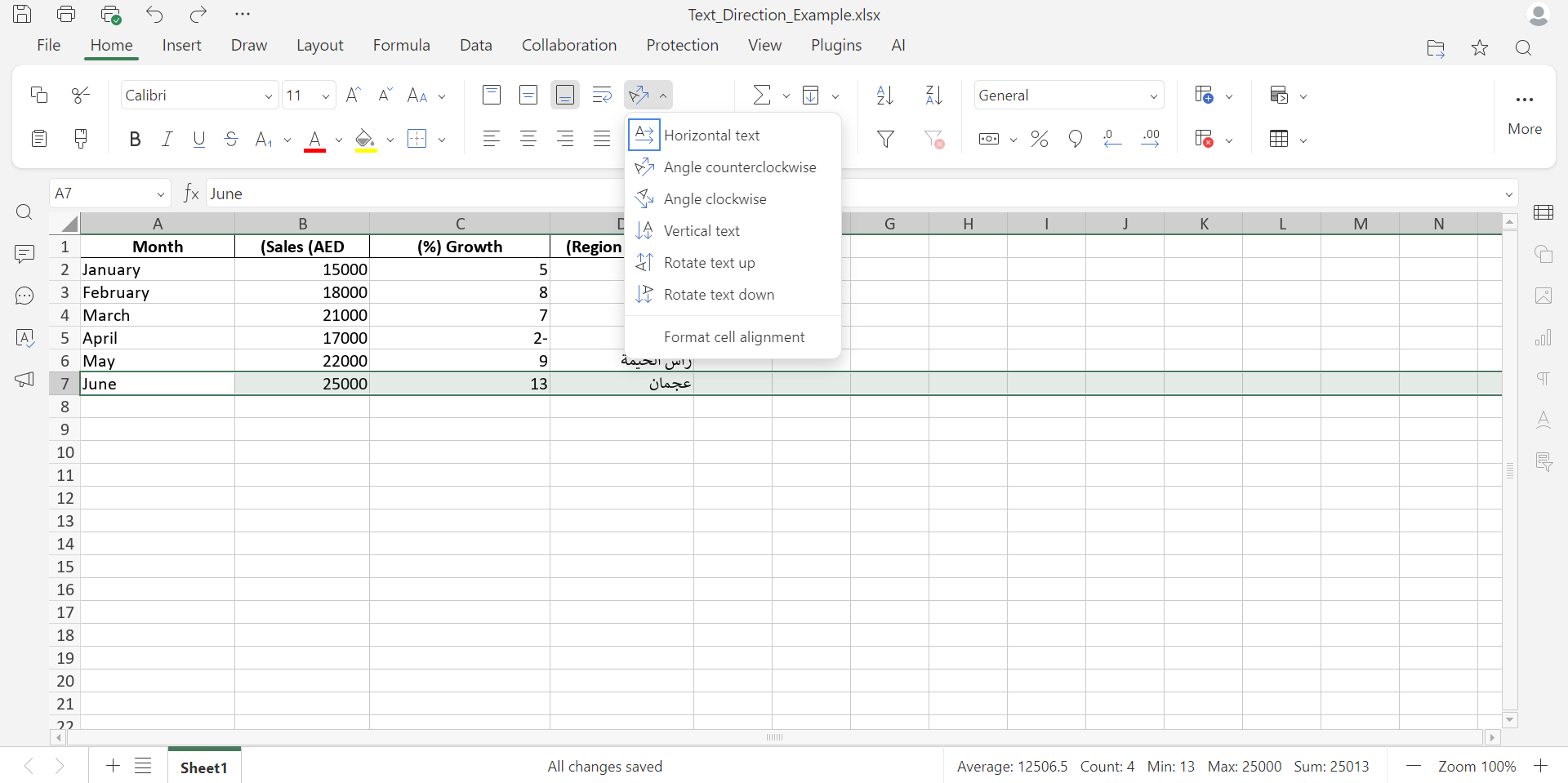
Étape 4 : Une fois ces étapes suivies, votre texte sera aligné et pivoté correctement, et votre feuille de calcul sera plus claire, mieux organisée et plus facile à lire.
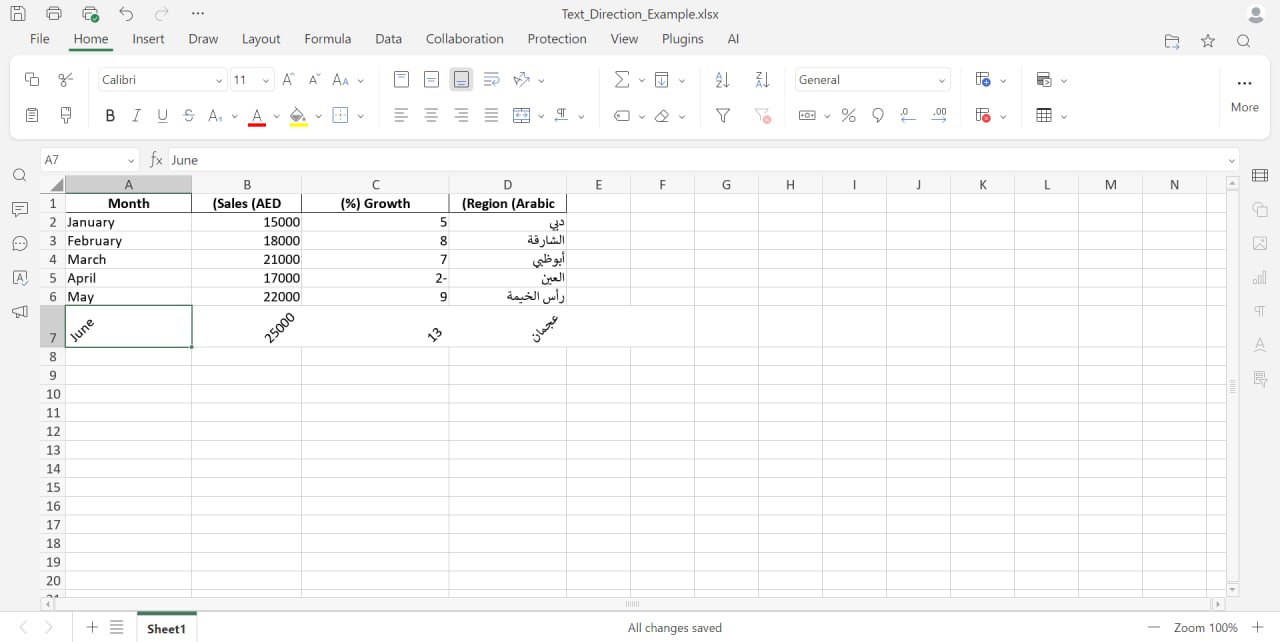
Comment changer le sens d’écriture en RTL dans Excel
Qu’est-ce que le mode RTL ?
Le mode RTL (de droite à gauche) ne consiste pas seulement à inverser le texte. Il modifie l’ensemble de la feuille, comme le flux de texte, l’alignement et l’ordre des cellules, afin qu’il s’aligne naturellement de droite à gauche.
Ceci est important pour les utilisateurs qui travaillent en arabe, en hébreu ou en persan, car le flux de texte, l’alignement et l’ordre des cellules sont tous déplacés de droite à gauche.
Différence entre la rotation et l’orientation du texte
Ils ont tous deux des significations différentes, et il est important que l’utilisateur comprenne ce qu’il recherche.
- La rotation du texte modifie son angle dans les designs.
- Le changement de direction modifie la façon dont le texte s’affiche et s’aligne sur la page.
Comment activer l’orientation du texte de droite à gauche
La fonctionnalité d’orientation du texte RTL est disponible dans l’éditeur de feuilles de calcul ONLYOFFICE depuis la version 9.1.
Étape 1 : Ouvrez la feuille de calcul dans ONLYOFFICE Docs (version 9.1 ou plus récente).
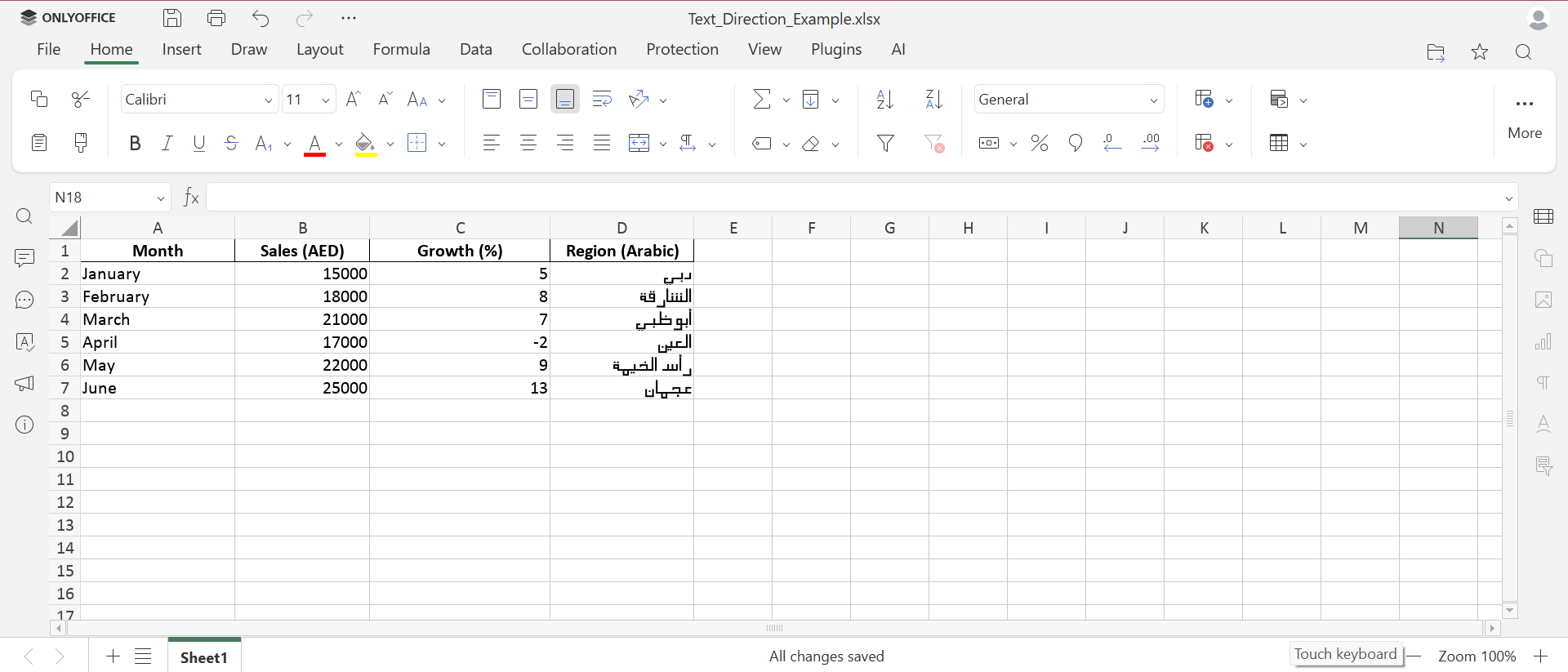
Étape 2 : Dans l’onglet Mise en page, recherchez l’option Direction de droite à gauche et cliquez dessus.
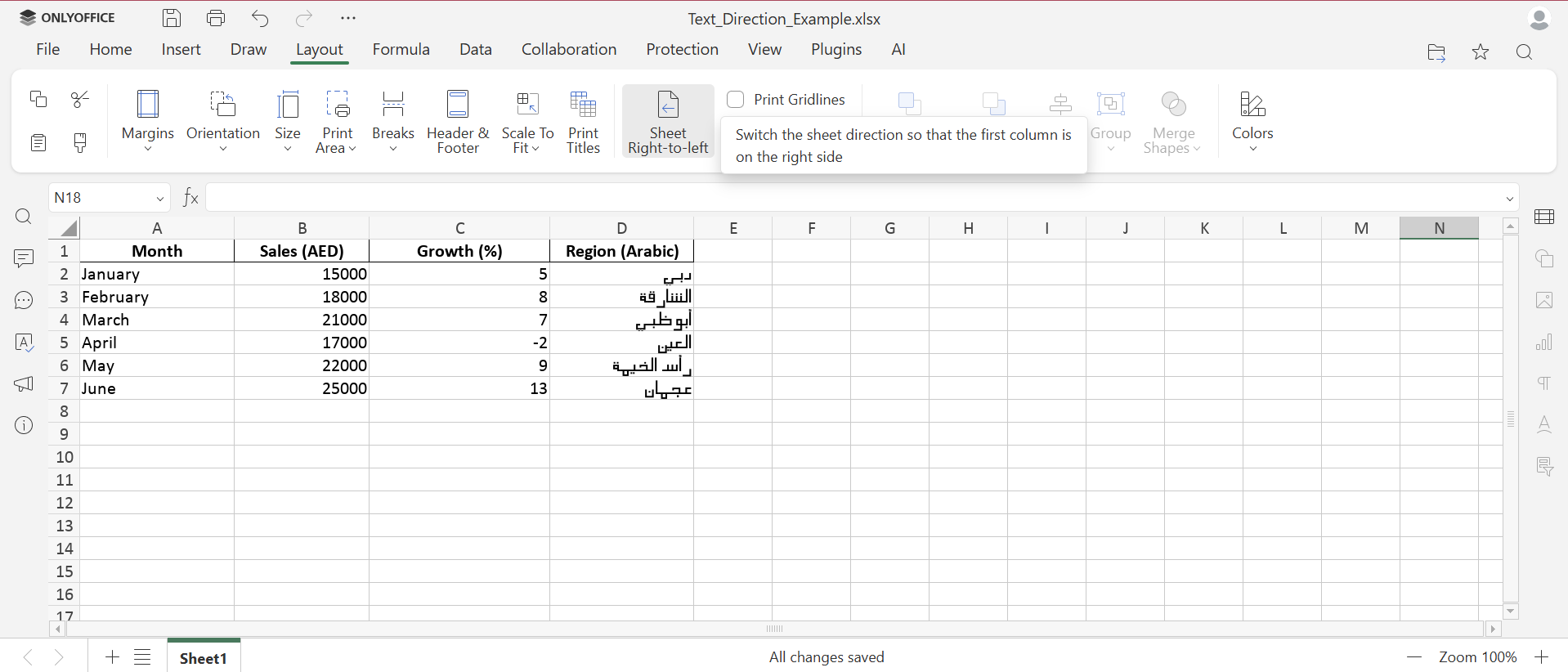
Étape 3 : Cela modifiera automatiquement la mise en page de la feuille de calcul, le déplacement du curseur et l’alignement.
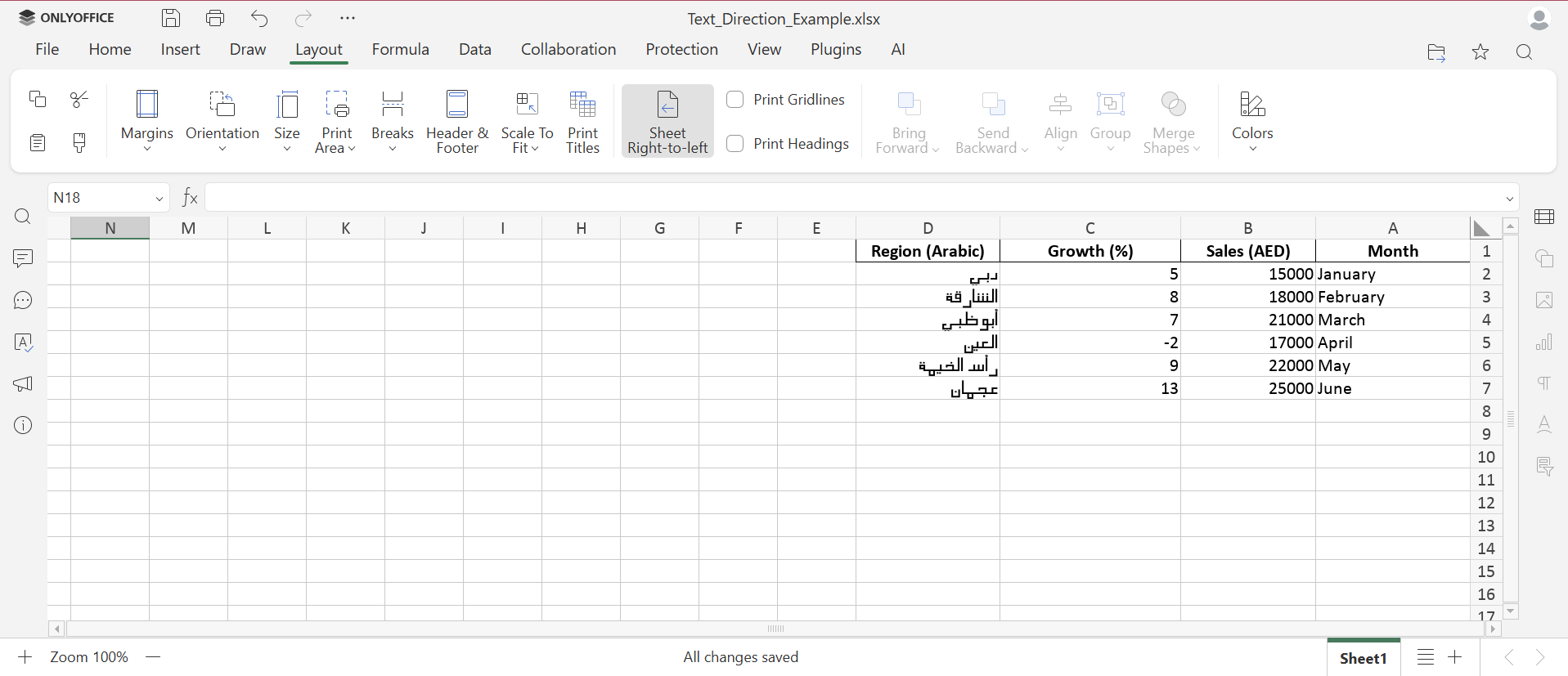
Étape 4 : Une fois que vous commencez à taper, votre texte s’alignera naturellement dans votre langue RTL préférée.
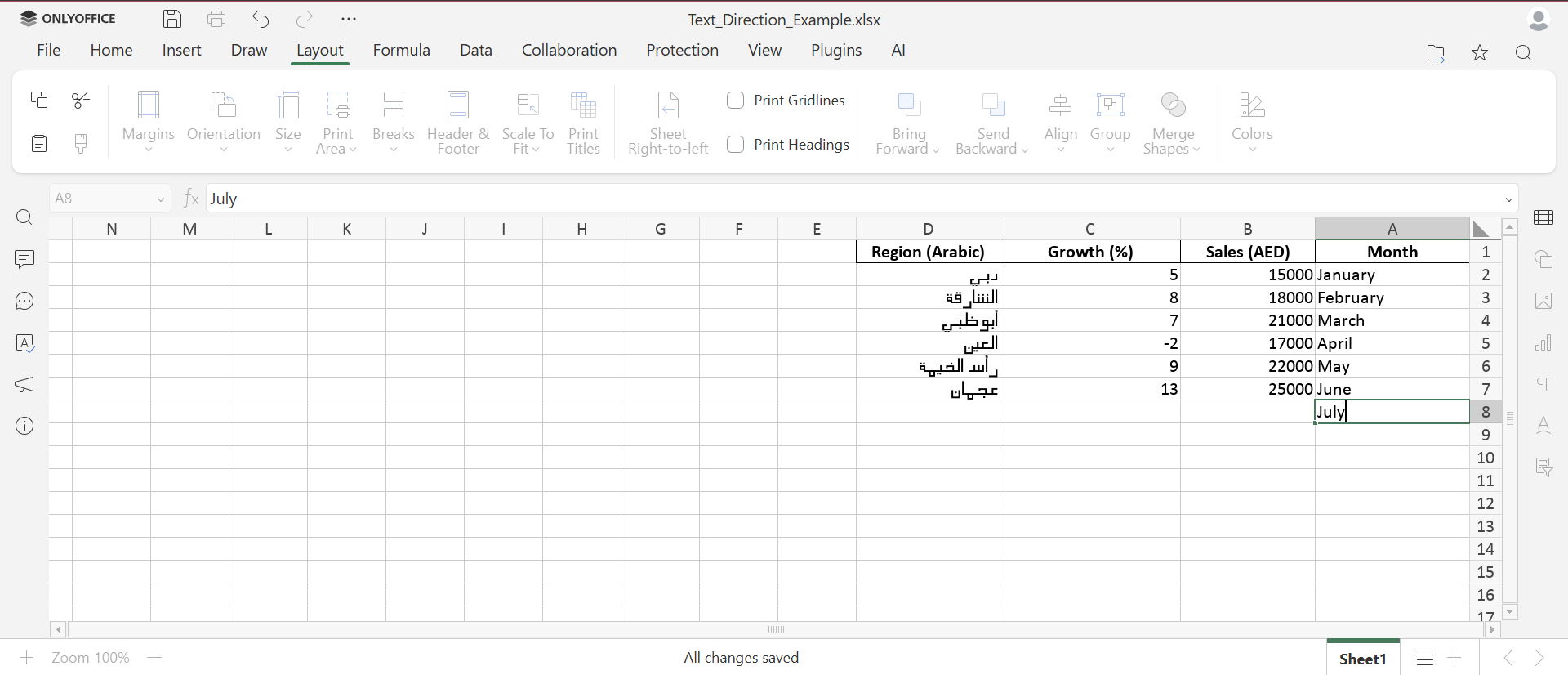
Meilleures pratiques pour l’utilisation de l’orientation et de la direction du texte
Lorsque vous utilisez la rotation ou le réalignement dans Excel, tenez compte des pratiques suivantes :
- Lorsque les en-têtes sont pivotés, ils doivent être courts et clairs.
- Évitez de trop les pivoter afin de garantir une meilleure lisibilité.
- N’utilisez le mode RTL que si vous travaillez avec des langues RTL.
- Testez toujours votre mise en page dans l’aperçu avant impression afin de vous assurer que l’alignement est correct.
- Veillez à la cohérence de l’orientation du texte sur toutes les feuilles afin d’obtenir une mise en forme professionnelle.
Grâce à ces petits ajustements, vos rapports et votre tableau de bord seront plus clairs et plus faciles à suivre.
Travaillez en toute simplicité avec les langues RTL dans ONLYOFFICE
ONLYOFFICE vise à améliorer continuellement sa prise en charge des langues RTL, en offrant un meilleur alignement, une interface utilisateur symétrique et une meilleure compatibilité avec les formats Excel.
Si vous utilisez régulièrement l’arabe, l’hébreu ou le persan, vous apprécierez la manière dont ONLYOFFICE gère les langues RTL dans son éditeur de feuilles de calcul.
Si vous n’avez pas encore essayé ONLYOFFICE DocSpace, vous pouvez créer un espace de travail gratuit et découvrir ses puissantes feuilles de calcul ainsi que tous les autres éditeurs collaboratifs. Vous pouvez l’essayer en ligne ou explorer ses fonctionnalités avec nos éditeurs de bureau.
Créez votre compte ONLYOFFICE gratuit
Affichez, modifiez et coéditez des documents texte, feuilles de calcul, diapositives, formulaires et fichiers PDF en ligne.


